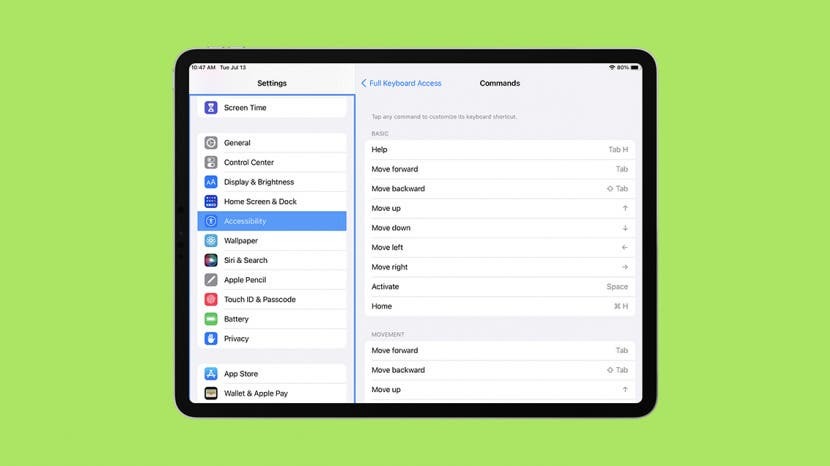
iPad'ler hem iş hem de eğlence için harika araçlardır. Harici bir klavye, iPad'inizi bir dizüstü bilgisayara dönüştürebilir. Üçüncü taraf klavyede de kullanılabilecek temel Apple klavye kısayollarını size öğreteceğim. Hatta size iPad klavye kısayollarını kullanarak büyük uygulamalarda nasıl gezineceğinizi öğreteceğim.
Atlamak:
- Klavye Kısayolları Nasıl Etkinleştirilir
- iPad Klavye Kısayolları Temelleri
- Posta Uygulaması Kısayolları
- Safari Uygulaması Kısayolları
- Notes Uygulaması Kısayolları
- Takvim Uygulaması Kısayolları
- Apple Haritalar Uygulaması Kısayolları
- iPad'de Metni Düzenleme Kısayolu
- Messenger Uygulaması Kısayolları
Klavye Kısayolları Nasıl Etkinleştirilir
bir kez klavyenizi iPad'inizle eşleştirin, yazmak için kullanabileceksiniz. Ancak aşağıdaki kısayolları kullanmak için Tam Klavye Erişimini etkinleştirmeniz gerekir. Daha fazla iPad ipucu öğrenmek için ücretsiz üye olun Günün İpucu bülteni.
- Açık Ayarlar.
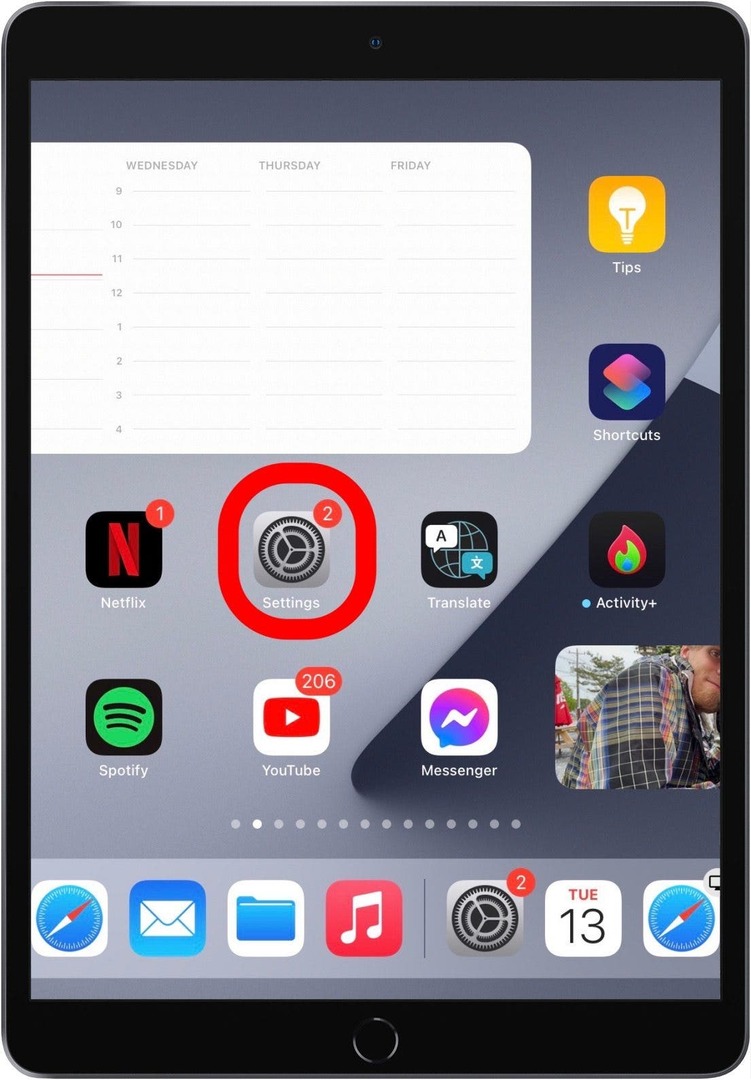
- Musluk Ulaşılabilirlik.
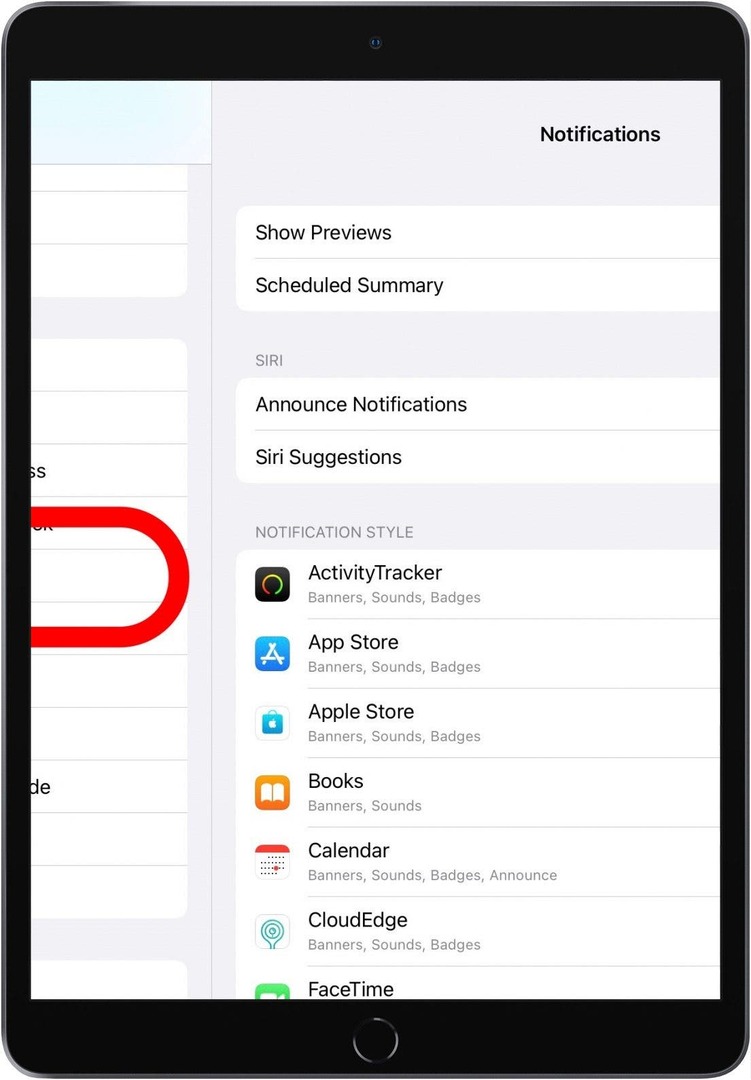
- Seçme klavyeler.
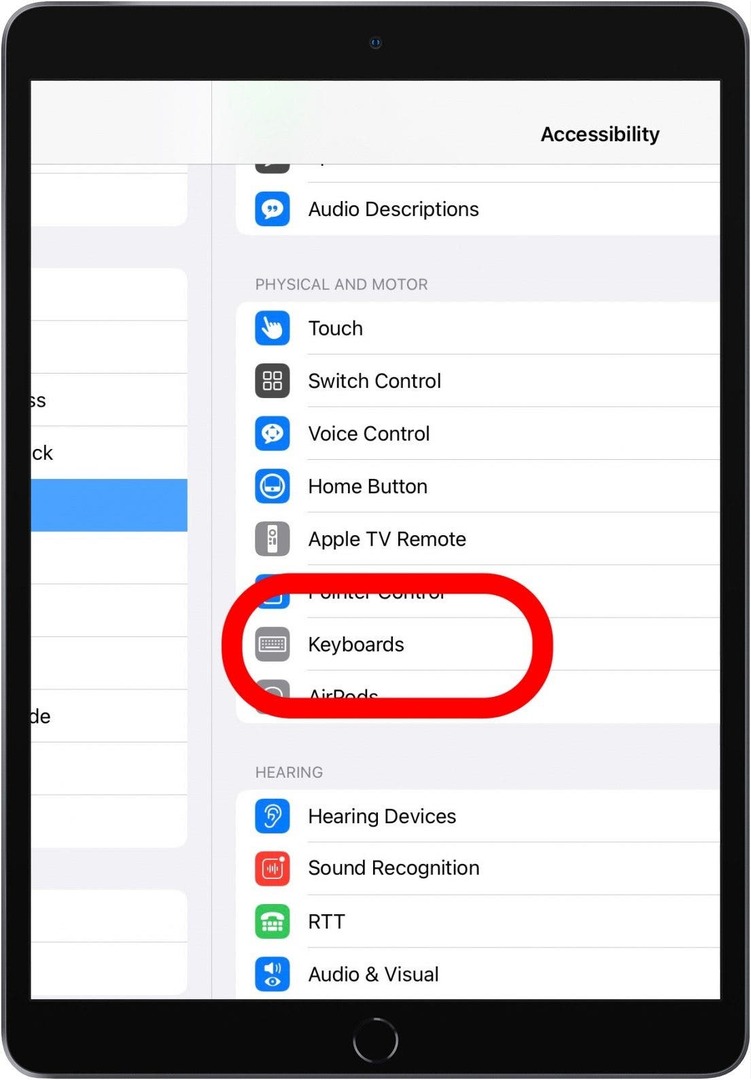
- Musluk Tam Klavye Erişimi.
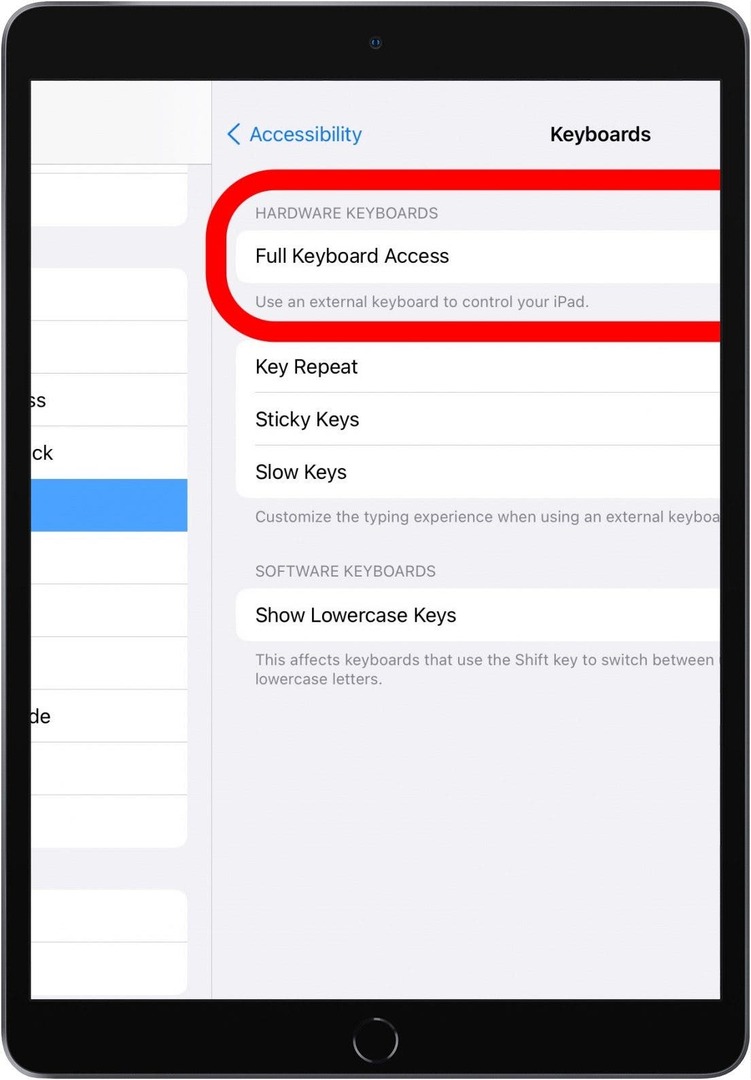
- aç Tam Klavye Erişimi.
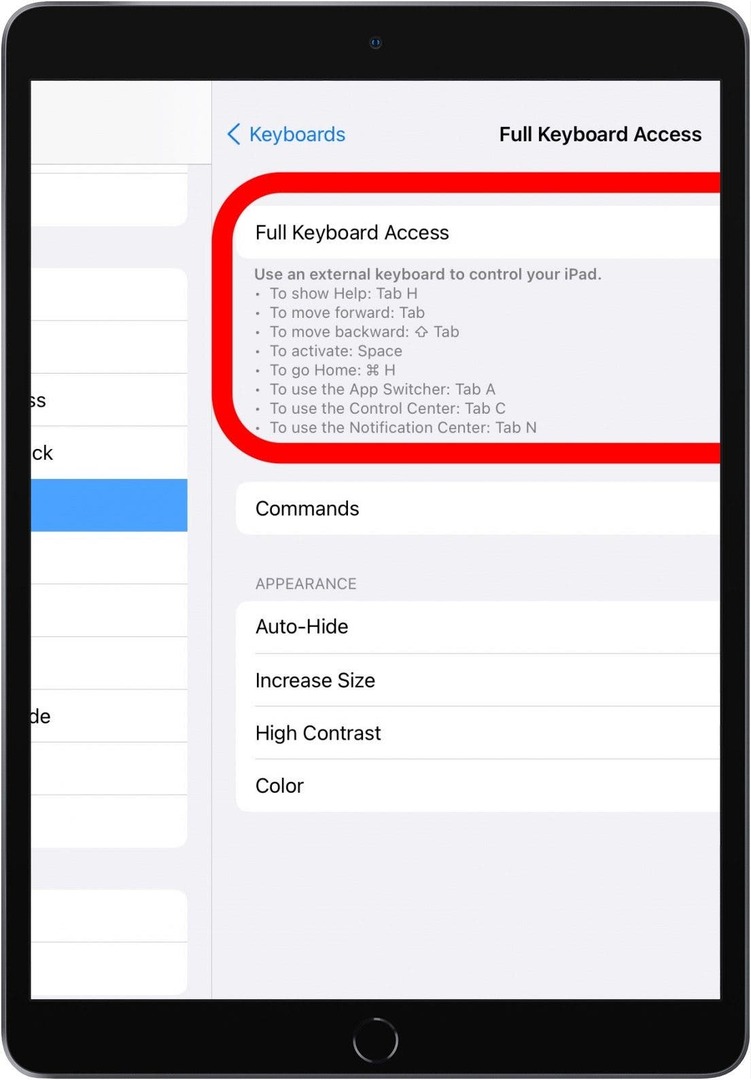
- Üzerine dokunun Komutlar çeşitli kısayolları gözden geçirmek ve düzenlemek için
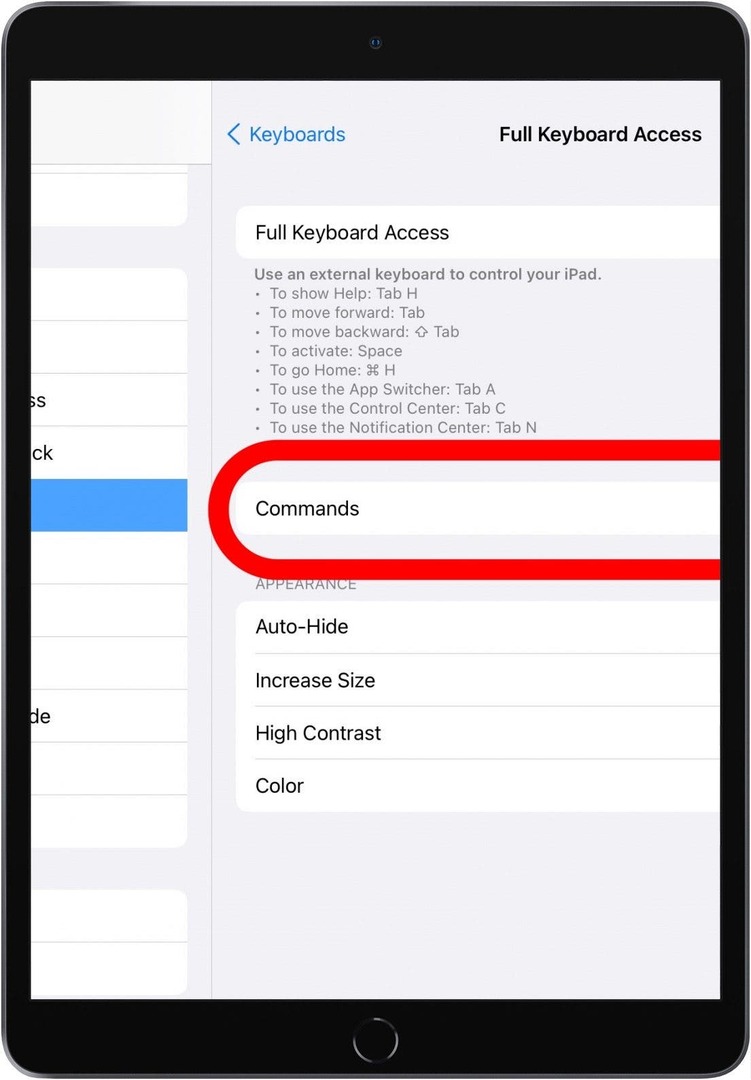
- İPad'de klavye kısayollarını nasıl sileceğinizi merak ediyorsanız, altından seçin. Komutlar ve dokunun Açık. Alternatif olarak, yanlışlıkla asla basmayacağınız bir şeyle değiştirebilirsiniz.
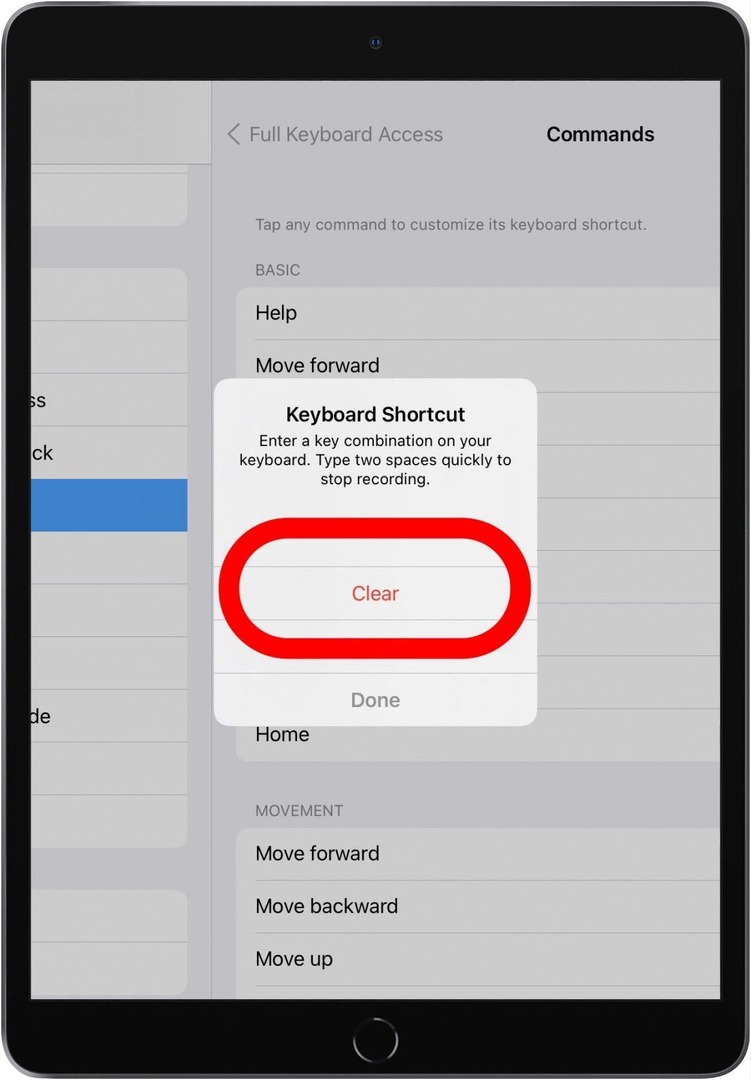
iPad Klavye Kısayolları Temelleri
Tam Klavye Erişimi açıldığında, kısayolları kullanmaya başlayabilirsiniz. Apple Klavye kısayollarına aşina iseniz, bunları çabucak kavrayacaksınız. Apple cihazlarında yeniyseniz, "Komut tuşu nerede?" diye merak ediyor olabilirsiniz.
Bir Apple klavyesinde, boşluk çubuğunun her iki yanında bir komut tuşu bulunur. Üçüncü taraf bir klavye kullanıyorsanız, komut düğmesinin alternatifi klavyenin sağında veya bir sonraki düğmede olabilir. Klavyeye bağlı olarak bazı kısayollar çalışmayabilir.
biraz bulabilirsin kullanışlı harici klavye kısayolları burada, bir Ana Sayfa düğmesi kısayolu dahil. Ayrıca kısayolları doğrudan iPad ayarlarınızda görebilir ve hatta düzenleyebilirsiniz. Kısayollarla ilgili harika bir şey, yalnızca uygulamalar arasında gezinmenize yardımcı olmamaları değil, aynı zamanda bunları uygulamalar içinde de kullanabilmenizdir.
Başa dön
Harici Klavye için Mail App iPad Kısayolları
Mail uygulamasında kullanabileceğiniz birçok şık harici klavye kısayolu vardır. Üçüncü taraf bir uygulama kullanıyorsanız, farklı kısayollar olabileceğini unutmayın. yapabileceğinizi unutmayın Posta uygulamasındaki diğer posta hizmetlerini kullanın.
- Komut + N: Yeni bir e-posta aç
- Komut + R: bir e-postayı yanıtla
- Komut + Üst Karakter + R: Tümünü bir e-postaya yanıtla
- Komut + Üst Karakter + F: İletmek
- Komut + Üst Karakter + N: Tüm yeni e-postaları alın
- Komut + Üst Karakter + L: Bir e-postayı işaretleme
- Komut + Üst Karakter + J: Bir e-postayı istenmeyen posta olarak işaretleme
- Komut + Üst Karakter + U: Bir e-postayı okunmadı olarak işaretleme
- Komut + Aşağı Ok: Sonraki e-postayı görüntüle
- Komut + Yukarı Ok: Önceki e-postayı görüntüle
Bir e-posta yazarken şu iPad kısayollarını da kullanabilirsiniz:
- Komut + Üst Karakter + D: e-postayı gönder
- Komut + M: Taslağı göndermeden simge durumuna küçültün
- Komut + Seçenek + B: Bcc'ye bir alıcı ekleyin
Harici Klavye için Safari Uygulaması iPad Kısayolları
Safari, klavye kısayollarını kullanarak gezinebileceğiniz varsayılan Apple tarayıcısıdır:
- Komut + T: Yeni bir sekme aç
- Komut + W: Geçerli sekmeyi kapat
- Kontrol + F: Bul özelliğini açın
- Komut + L: Metin giriş alanına erişin
- Kontrol + Sekme: Sonraki açık sekmeye geç
- Kontrol + Üst Karakter + Sekme: Önceki açık sekmeye geç
- Komut + Üst Karakter + R: Geçerli sayfada Okuyucu modunu aç
İnsanlar genellikle iPad'de F'yi nasıl kontrol edeceklerini merak ederler. Bu durumda, kontrol tuşunu kullanırsınız. Diğer uygulamalarda, tıpkı Mac'te yaptığınız gibi bunun yerine + F komutunu kullanmanız gerekebilir.
Başa dönHarici Klavye için Notes Uygulaması iPad Kısayolları
NS Notlar uygulaması inanılmaz derecede kullanışlıdır ve notlarınızı tüm Apple cihazlarınızda senkronize edebilir. Bu harici klavye kısayollarıyla iPad'inizdeki Notes uygulamasından tam olarak yararlanın:
- Komut + N: Yeni bir not oluştur
- Komut + F: Mevcut bir Not bul
- Komut + B: Kalın metin yazın
- Komut + ben: İtalik metni yazın
- Komut + U: altı çizili metin yazın
- Komut + Seçenek + L: Kontrol listesi kutusu ekle
- Komut + Seçenek + T: Başlık (H1) formatında metin yazın
- Komut + Seçenek + H: Başlık (H2) formatında metin yazın
Harici Klavye için Takvim Uygulaması iPad Kısayolları
Programınızı hızlı bir şekilde görmek ve etkinlik eklemek için iPad için şu Takvim uygulaması kısayollarına göz atın:
- Komut +N: Yeni bir etkinlik ekle
- Komut + T: Bugün Görüntüle
- Komut + F: Bul özelliğini açın
- Komut + 1: Takvimi gün görünümünde görüntüle
- Komut + 2: Takvimi hafta görünümünde görüntüle
- Komut + 3: Takvimi ay görünümünde görüntüleyin
- Komut + 4: Takvimi yıl görünümünde görüntüle
- Komut + R: Takviminizi yenileyin
Harici Klavye için Apple Haritalar Uygulaması iPad Kısayolları
Apple Haritalar, beklediğinizden çok daha fazlasını yapan, sıklıkla gözden kaçan bir uygulamadır. Bu konuda daha fazla bilgi edinin Apple Haritalar Rehberi, münhasıran kullanılabilir İçeriden öğrenen aboneler.
- Komut + F: Bul özelliğini açın
- Komut + 1: Standart görünümü kullan
- Komut + 2: Toplu Taşıma görünümünü kullan
- Command + 3: Uydu görünümünü kullan
iPad'de Metni Düzenleme Kısayolu
Mesajlar, Posta, Safari, Notlar veya başka bir uygulamada metin yazarken, aşağıdaki kısayollar daha hızlı düzenlemenize yardımcı olabilir:
- Komut + A: Tüm metni seç
- Komut + C: kopyala
- Komut + V: Yapıştırmak
- Komut + X: Kesmek
- Komut + Z: Geri alma
- Komut + Üst Karakter + Z: yinele
- Seçenek + Sol: İmleci bir kelime sola hareket ettir
- Seçenek + Sağ: İmleci bir kelime sağa hareket ettir
- Option + Shift + Sol ok: Önceki kelimeyi seç
- Option + Shift + Sağ ok: Sonraki kelimeyi seç
Harici Klavye için Messenger Uygulaması iPad Kısayolları
Son olarak, Mesajlar uygulamasındaki harika bir kısayol, Command + Yukarı/Aşağı Ok'tur. Bunlar, mesaj konuşmaları arasında geçiş yapmanızı sağlar.
Başa dönArtık iPad'inizdeki uygulamalarda temel klavye kısayollarını nasıl kullanacağınızı biliyorsunuz. Çoğu yerleşik ve üçüncü taraf, bunlarda gezinmenize yardımcı olabilecek kendi harici klavye kısayollarına sahiptir. Ardından, bunlara göz atın iPad klavyeleri ve aksesuarları iPad oyununuzun seviyesini yükseltmek için.